En este ejercicio Pix de la catégorie “Information et données : Gérer des données”necesita encontrar el número de icono asociado a un acceso directo al archivo.
También puede encontrar todos nuestros soluciones a las distintas pruebas PIX haciendo clic en este enlace.
¿Qué icono debo utilizar al crear un acceso directo a un archivo? [Averigüe la respuesta]
Voici à quoi ressemble la question dans l’interface du test Pix :

estados : “Cyril a créé un raccourci (alias ou lien) du fichier Visites sur son bureau. Quel est le numéro de l’icône correspondant à ce raccourci?”
Observación : Les réponses peuvent parfois varier selon la version du test Pix qui s’affiche.
Comment reconnaître l’icône d’un raccourci sur le Bureau ?
UN acceso directo de escritorio se distingue fácilmente por su flecha pequeña en bas à gauche de l’icône. Cette flèche indique qu’il ne s’agit pas du fichier original, mais d’un lien direct vers celui-ci. Cela permet d’ouvrir le archivo donde el programa sans avoir à naviguer vers son emplacement d’origine. Ce lien agit comme un pont entre le lugar de almacenamiento y elacceso rápido en el escritorio. Para ahorrar tiempo, puedes crear varios accesos directos a distintos archivos, carpetas o programas.
He aquí un tutorial sencillo y directo que muestra cómo crear un acceso directo en el escritorio bajo ventanas :
1. Haga clic con el botón derecho del ratón en el icono " Comenzar »

2. Seleccione el botón " Explorador de archivos »

3. Abra la ubicación que contiene el
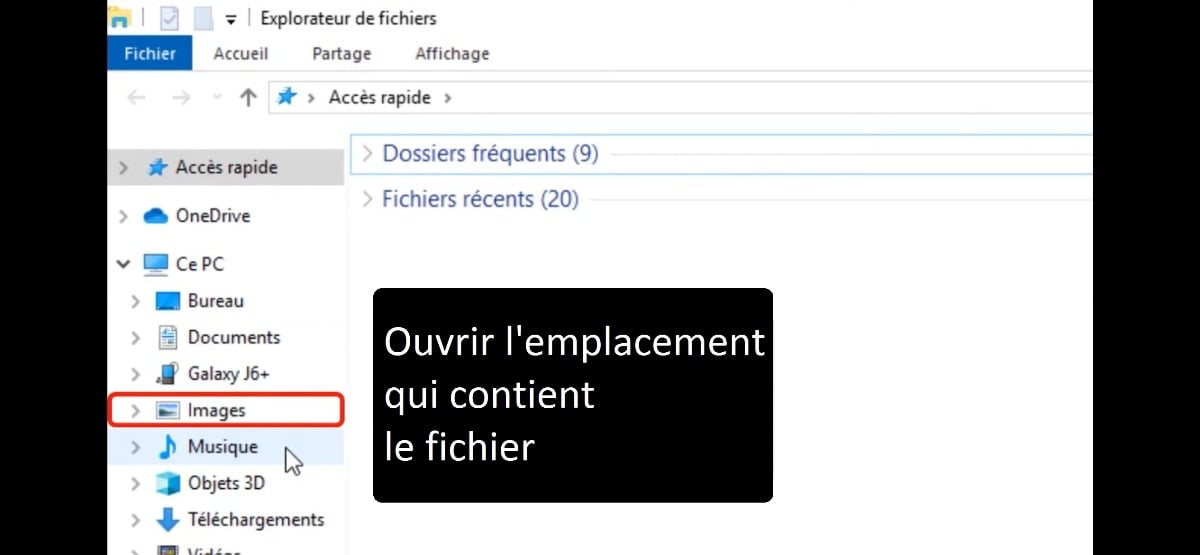
4. Haga clic con el botón derecho en el archivo
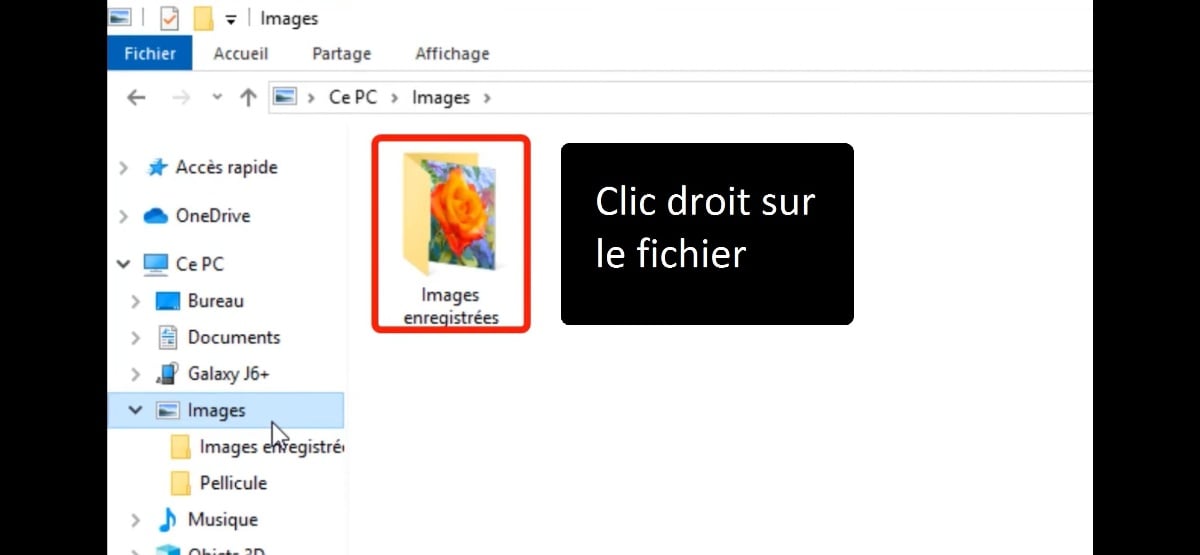
5. Seleccione "Enviar a".
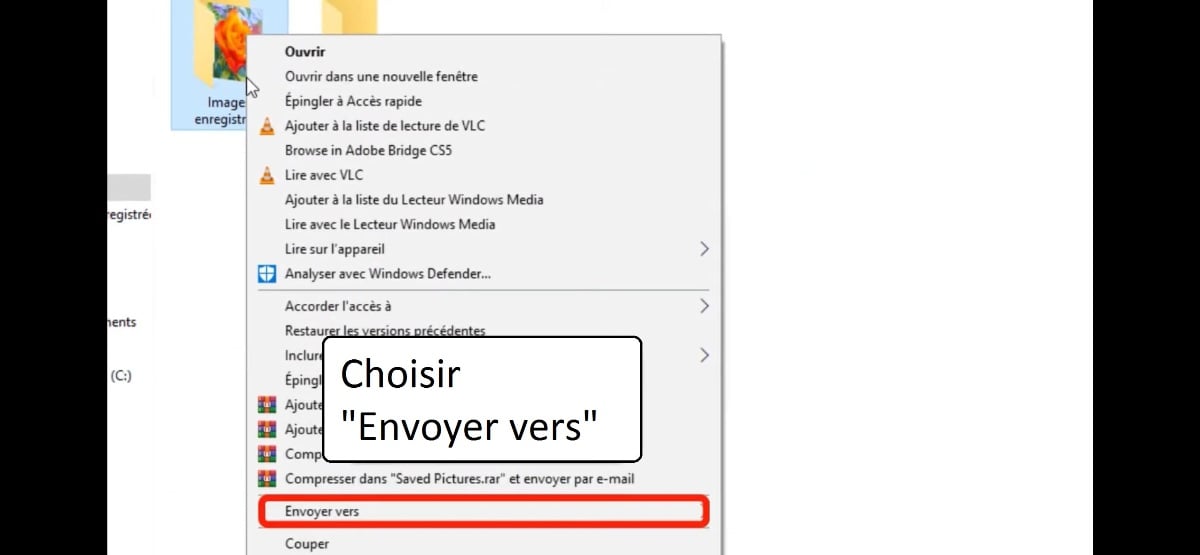
6. Seleccione " Despacho (crear un acceso directo) "

7. Le raccourci est créé sur le Bureau de Windows avec la petite flèche au coin de l’icône.

Sachez qu’il est également possible d’afficher rapidement des raccourcis dans le menu de votre barra de tareas.
¿Qué es el píxel?
Pix es una plataforma que ayuda a los usuarios a desarrollar habilidades relacionadas con laTI, A internet y para herramientas digitales. Encontrarás preguntas que te ayudarán a aprender de forma divertida. Con Pix, puedes poner a prueba tus conocimientos, aprender cosas nuevas e incluso conseguir un certificación reconocida. Sólo tienes que crear una cuenta y responder a las preguntas a tu ritmo. No hace falta ser un experto: hasta un alumno de secundaria puede practicar.
En conclusión, en el Prueba de píxeles, certaines questions consistent à reconnaître des éléments visuels de l’interfaz de pantalla. Pour la question « Quel est le numéro de l’icône correspondant à ce raccourci ? », la réponse est 4. Savoir identifier le numéro de l’icône correspondant au raccourci du fichier ou des programmes est essentiel pour progresser sur la plateforme.
Si quieres practicar más y mejorar tus competencias digitales, echa un vistazo a los artículos :







